Program za dodeljivanje tastera na tastaturi, tastera miša i točkića za pomeranje Key Remapper dozvoljava:
Ponovo dodelite tastere na tastaturi,klikanje na tipke miša i pomicanje kotačića miša nove vrednosti sa mogućnošću postavljanja tastera i tastera miša koji nisu prisutni na tastaturi. Na primjer, tipka CapsLock može se zamijeniti sa "Srednjim dugmetom miša", F11 sa "Točak miša za pomeranje prema dole", F12 sa Win, Home Browser ili "Mouse Button X2" (koji možda nije fizički prisutan na uređajima za unos).
Obrnuta zamjena tipki i tipki miša, tj. praktično mijenjaju svoju funkcionalnu namjenu. Na primjer, možete virtualno zamijeniti desni Shift i Enter, “Srednji gumb miša” i lijevo Shift.
Zamijenite određene tipke ili tipke miša kombinacije tastera ili tastera miša sa modifikatorima. Na primjer, možete postaviti kombinaciju Alt+Shift+Esc (brzo prebacivanje programa) da pritisnete tipku na multimedijalnoj tastaturi Browser Forward, postavite kombinaciju Ctrl+C (kopiraj) na tipku miša X1, postavite kombinaciju Ctrl+”Levo dugme miša” desno Alt.
Emulirajte dvostruki klik na dugmad miša ili dvostruki pritisak na tipke na tastaturi sa mogućnošću postavljanja kašnjenja između klikova (dvostruki klik sa kašnjenjem).
Zaključajte (onemogućite) tastere na tastaturi, tastere miša, pomeranje točkića miša i njihove kombinacije sa modifikatorskim tipkama.
Limit radnja preraspodjele i blokiranja određene programe i prozore. Na primjer, možete odrediti da se zamjena tipke miša X1 tipkom za razmak dolazi samo u programu "A" i nigdje drugdje. Ili, tako da taster NumLock bude zamenjen kombinacijom Ctrl+C+C (dvaput pritisnite C) svuda osim u programu čiji naslov prozora sadrži reč „B“.
Kreirajte i brzo(u dva klika mišem) promenite profile tastera.
U ovom slučaju, program ne vrši nikakve promjene u kodovima za skeniranje sistemski registar i ne zahtijeva ponovno pokretanje računara da bi ključne promjene stupile na snagu.
Korišćenjem Key Remapper moguće preraspodijeliti gotovo sve tipke i tipke miša.
Screenshots
 |
Kako koristiti program
Preuzimanje i instaliranje programa Key Remapper
Da biste radili s programom, morate preuzeti instalacijsku distribuciju i zatim je pokrenuti. Instalacija će započeti, nakon čega će program biti spreman za upotrebu. Nakon pokretanja programa, na ekranu će se pojaviti prozor prikazan na slici:

Rad sa programom
Na vrhu ekrana se nalazi padajuća lista za izbor profila i dugmad za rad sa njima. U blizini se nalazi dugme "Pauza" koje vam omogućava da privremeno onemogućite program. Ispod je glavna oblast u kojoj su definisane zamene ključeva i brave ključeva.
Profili
Određeni programi i svrhe zahtijevaju različite skupove ključeva, tako da program pruža profile koji se mogu koristiti za kreiranje skupova različitih zamjena i mapiranja ključeva koji se mogu prilagoditi i brzo mijenjati po potrebi. Mogu se kreirati (dugme "Dodaj novo"), preimenovati (dugme "Preimenuj") i izbrisati (dugme "Izbriši").
Prilikom kreiranja profila pojavljuje se prozor u koji morate unijeti naziv profila i odabrati da li će novi profil biti popunjen podacima trenutnog ili ne.
Možete mijenjati kreirane profile pomoću padajuće liste ili kroz kontekstni meni koji se poziva desnim klikom na ikonu programa na traci zadataka.
Definicija, zamjena i blokiranje
Da biste zamijenili jedan ključ drugim, morate odrediti tipku ili tipku miša koja će biti fizički pritisnuta i tipku koja će biti prijavljena sistemu kako je pritisnuta:
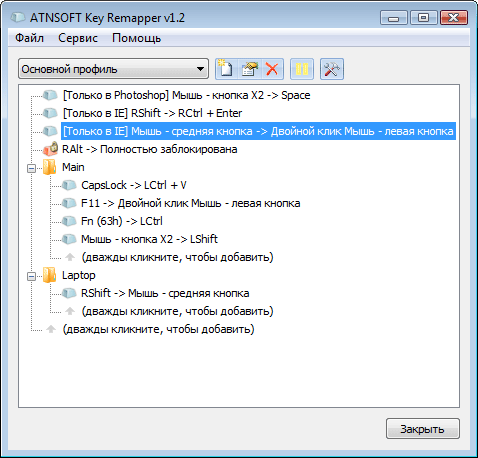
Da biste definirali ključ, tipku miša ili zamjenu kotača, dvaput kliknite na liniju "(dvaput kliknite za dodavanje)". Ova operacija se također može izvesti pomoću tipke Insert ili pomoću kontekstnog izbornika:

Pojavit će se prozor prikazan na slici:
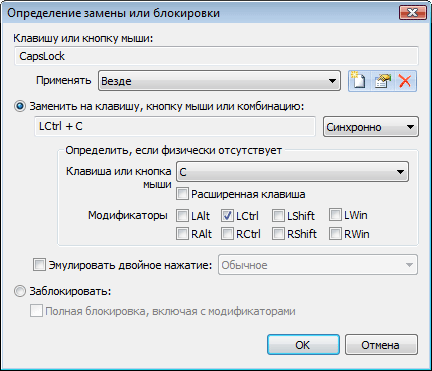
Kada se pojavi ovaj prozor, fokus se automatski prebacuje na identifikaciju tastera/dugma miša koji se pritiska.
Pritisnite potrebnu tipku, tipku miša (da biste odredili lijevu tipku miša - držite pritisnutu tipku Ctrl ili bilo koji drugi modifikator) ili pomičite kotačić miša i odaberite što želite učiniti: zamijeniti drugom tipkom ili kombinacijom ili blokom?
Ako trebate definirati novu vrijednost ključa, postavite kursor u polje za unos ispod polja za potvrdu "Zamijeni tipkom, tipkom miša ili kombinacijom" i pritisnite željenu tipku ili kombinaciju na tastaturi (držite Alt, Ctrl, Shift i/ili Win modifikatorske tipke i pritisnite glavni taster). Ako na tastaturi nema odgovarajućih tastera, možete ih odrediti odabirom primarnog ključa sa liste. Ako trebate navesti modifikatorske ključeve, označite kućice pored njihovih imena. Ako trebate kliknuti gumb miša ili okrenuti kotačić miša, kliknite na njih ili odaberite radnju koja počinje sa "Miš..." sa padajuće liste. Na primjer: "Miš - pritisnite desno dugme", "Miš - okrenite kotač prema gore" itd.
Ako želite blokirati ključ, potvrdite izbor u polju za potvrdu "Blokiraj". Ako potvrdni okvir "Potpuno blokiranje" nije označen, tada će jednostavno pritiskanje tipke biti blokirano, ali kada se pritisnu modifikatori (Ctrl, Shift, itd.), tipka neće biti blokirana. Ako je potvrdni okvir označen, doći će do potpunog blokiranja. Na primjer, ako blokirate tipku "A" i ne označite potvrdni okvir "Potpuno blokiranje", kombinacija Ctrl+A će raditi. Ali ako omogućite potpuno blokiranje, to se neće dogoditi.
Kada je definicija gotova, kliknite na "OK".
Ako program nije u načinu pauze, tada će zamjena već raditi.
Ako želite virtualno promijeniti tipke i/ili tipke miša, onda morate napraviti dvije promjene ključa - jednu u drugu i obrnuto.
Važno je napomenuti da ne možete staviti dvije ili više akcija zamjene ili blokiranja na jedan ključ. Ako se to dogodi, izvršava se onaj koji je viši na listi. Ako se jedna radnja nalazi u mapi, a druga na istom ključu ispod nje, tada će se izvršiti akcija iz mape.
Rad sa zamjenama i blokiranjem
Program vam omogućava da strukturirate zamjene i zaključavanja u mape koje možete kreirati pomoću kombinacije tastera Ctrl+Insert ili kroz kontekstni meni - "Ubaci fasciklu".
Možete slobodno premještati aktivnosti i mape jednostavnim povlačenjem miša. Ako se pritisne tipka Ctrl kada počnete prevlačiti, radnja ili mapa se kopiraju. Dostupne su i uobičajene funkcije rezanja, kopiranja, lijepljenja i brisanja.
Ako trebate privremeno onemogućiti bilo koje poništavanje ili zaključavanje, ili čak cijeli folder, možete koristiti razmaknicu ili kontekstni meni- "Onemogući...". Da biste ga uključili, morate ponoviti operaciju.
Programirajte prečice
| Ctrl+P | Pauza |
| Insert | Umetanje radnje (zamjena ili blokiranje) |
| Shift+Insert | Umetni folder |
| Enter | Dodaj/uredi fasciklu ili radnju u zavisnosti od konteksta |
| Space | Onemogućite/omogućite radnju ili mapu (uključujući sve radnje koje sadrži) |
| Ctrl+razmak | Onemogućite sve radnje u folderu |
| Shift+razmak | Omogućite sve radnje foldera |
| Ctrl+Shift+razmak | Invertirajte stanje svih radnji foldera (omogućite onemogućene i onemogućite one omogućene) |
| Izbriši | Izbrišite fasciklu ili radnju |
| Ctrl+Delete | Izbrišite sve foldere i aktivnosti (obrišite trenutni profil) |
| Shift+gore | Premjesti fasciklu ili radnju prema gore |
| Shift+dolje | Premjestite folder ili radnju prema dolje |
| Ctrl+X | Izrežite radnju ili mapu |
| Ctrl+C | Kopiraj radnju ili folder |
| Ctrl+V | Zalijepi radnju ili mapu |
Savjet 1: Kako promijeniti funkciju tipke
Funkcije odvojeni ključevi a njihove kombinacije, podrazumevano postavljene u Windows-u, ne odgovaraju uvek korisnicima. U Microsoft OS-u moguće je promijeniti funkcija neke ključeve unošenjem promjena u registar, ali su te mogućnosti vrlo ograničene. Oni koji žele radikalno promijeniti funkcionalnost svoje tipkovnice, prilagođavajući njen rad na optimalan način za sebe, moraju pribjeći programima trećih strana.
Trebaće ti– računar sa instaliran Windows;– pristup internetu.
Uputstva
1. Jedan od najboljih besplatne aplikacije Za reprogramiranje tastature je Mkey. Idite na web stranicu http://www.seriosoft.org, preuzmite program na svoj računar i instalirajte ga. Kada je instaliran, Mkey mijenja upravljačke programe tastature u svoje i potpuno kontrolira rad tastature.
2. Ako želite da se promenite funkcija neki taster, otvorite prozor programa i uđite u meni „Ključevi“. Kliknite desnim tasterom miša u levom delu prozora i izaberite opciju „Dodaj“. Nakon što se pojavi dijaloški okvir, pritisnite tipku funkcija koji želite da promenite i unesite bilo koje ime ovog ključa u obrazac. Nakon što potvrdite svoju odluku klikom na dugme „U redu“, izaberite u središnjem delu prozora jednu od radnji koju želite da dodelite ovom tasteru. Potvrdite svoj izbor klikom na ikonu "Sačuvaj" u donjem desnom uglu. Od sada će odabrana tipka obavljati funkciju koja mu je dodijeljena. funkcija.
3. Za one koji žele radikalno promijeniti način rada sa tastaturom, možemo savjetovati sledeća opcija. Kupite multimedijalnu tastaturu sa setom dugmadi koja upravljaju plejerom. Odaberite dugmad na tastaturi koje ne koristite tokom normalnog rada. To mogu biti numerički tasteri (na desnoj strani tastature), neki od funkcijskih tastera (F1, F2, itd.), Scroll Lock, Pause Break i drugi. Zajedno sa multimedijskim tasterima, broj tastera koji se mogu reprogramirati bez ikakvog oštećenja rada može doseći nekoliko desetina.
4. Koristite program Mkey da dodelite posebne funkcije ovim tasterima. To može biti pokretanje programa koje najčešće koristite i razne radnje (isecanje, kopiranje, ažuriranje, lijepljenje, navigacija kroz kartice, povezivanje na Internet, itd.). Za razliku od sistemskih prečica na tastaturi, njima će se upravljati jednim pritiskom na dugme, što je mnogo praktičnije i brže nego da radite istu stvar pritiskom na dva ili tri dugmeta u isto vreme.
5. Kako biste brzo zapamtili nove funkcije tipki, zalijepite odgovarajuće ikone na njih pomoću trake ili naljepnica za ključeve. Kao rezultat ovih transformacija, vaša tastatura će dobiti ekskluzivnu funkcionalnost koja optimalno odgovara vašim potrebama. Brzina i jednostavnost korištenja tastature značajno će se povećati.
Savjet 2: Kako promijeniti ključeve
U laptop računarima, iz različitih razloga, jedan ili više tastera na tastaturi mogu da pokvare. Budući da je zamjena cijele tastature prilično skupa, možete promijeniti dodjelu tipki i prenijeti njihove funkcije na manje korištene ključevi, na primjer, na drugom Ctrl, Alt ili Win.
Trebaće ti Programi KEY TWEAK, MKey, Keyboard Layout Manager
Uputstva
1. Preuzmite programe sa Interneta i pokrenite jedan od njih.
3. Pritisnite neradni taster. Ako govorimo o prijenosu funkcije s radnih tipki, npr. ključevi Fn za ljevoruke na onu na koju su navikli desnu stranu, tada će program obavijestiti korisnika da ključ radi.
4. Postavite novi taster za izabranu funkciju pomoću miša i virtuelne tastature. Potvrdite svoj izbor klikom na njega i na mehaničku tastaturu. Program će pružiti informacije o funkcijama koje obavlja ovaj ključ, a također će vam reći da li postoji dupliranje.
5. Zatvorite program za zamjenu funkcionalne namjene tipki i provjerite funkcionalnost tastature. Za to otvaramo uređivač teksta, na primjer Notepad, i jedan po jedan otkucajte sve znakove koristeći sve tipke. Provjeravamo i funkcionalnost tipki u najčešće korištenim programima. Ovo treba uraditi nakon ponovnog pokretanja računara.
Imajte na umu
Neki ključevi imaju samo 1 vrijednost, na primjer, Num Lock ili Insert, tako da im ne možete proslijediti druge funkcije. Ovo je hardverski firmver koji se ne može promijeniti programima za zamjenu ključeva. Osim toga, promjena firmvera može uzrokovati kvar i tastatura će prestati reagirati na unesene komande. Bez kontakta servisni centar Malo je vjerovatno da će ovaj problem biti riješen.
Korisni savjeti
U različitih proizvođača laptop računari mogu imati različite opcije za čitanje kodova za skeniranje sa tastature, tako da će vam možda trebati ne jedan, već nekoliko programa koji će zameniti funkcionalnu namenu tastera na tastaturi.
Video na temu
Imajte na umu
U Mkey-u se ne mogu reprogramirati samo tipke Shift, Ctrl, Alt i Win.
Korisni savjeti
Osim Mkey-a, postoje i drugi programi za promjenu funkcija tipki - na primjer, KeyRemapper, KeyTweak, Hot.Keyboard. Međutim, neki od njih su plaćeni, a da ne nadmašuju funkcionalnost Mkey-a, drugi su inferiorniji od njega u svojim mogućnostima.
Pitanje kako preraspodijeliti tipke na tastaturi posebno je akutno za vlasnike laptopa i netbooka.
Opisaću kako da ponovo dodelite taster „A“ skoro nikad korišćenom „RShiftu“, možete mu dodeliti i funkciju koja se najčešće koristi (velika je i veoma primetna).
Kliknite u prozoru programa, kao što je prikazano na slici, na dugme “A” i na dnu naspram linije: Preslikajte odabrani ključ na: mali trougao.
Otvorit će se lista imena ključeva, u njoj odaberite “RShift” i kliknite na “Sačuvaj izgled” na dnu, a zatim potvrdite promjene, pogledajte sliku:

To je sve što ste ponovo dodijelili, laptop će se ponovo pokrenuti i tipka "RShift" će dobiti drugu funkciju. Na ovaj način možete jednostavno preraspodijeliti sve tipke po svom nahođenju.
Program sadrži samo engleske znakove, ali ne brinite, jer ne dodjeljujete određeno slovo, već cijeli taster - njegovu funkciju.
Kao što vidite, proces preraspodjele ključeva na laptopu traje samo nekoliko sekundi, a ako zadubite u registar ručni način rada to će potrajati desetine puta duže.
Na potpuno isti način možete vratiti vrijednost ključu. U krajnjem slučaju, kreirajte prije zapošljavanja.
Međutim, da bi se sve vratilo u prvobitno stanje, nije potrebno ponovo dodijeliti ključeve (važno je ako ih ima na desetine).
Da biste to učinili, vodite računa prije nego počnete koristiti program.
Zatim, kada želite da odbijete ponovo dodeljene ključeve (kupovina nova tastatura), jednim potezom možete vratiti dodijeljene tipke u standardno stanje (kao što je bilo po defaultu).
Inače, ako ste gejmer, onda vam ovaj program može čak biti od velike koristi, jer mnoge igre nemaju funkciju za preraspodjelu tipki, a one koje ste dobili mogu se nalaziti na nezgodnim mjestima.
Općenito, ako imate dvije tastature, onda se jedna može u potpunosti "naoštriti" za igre. To je sve, razmišljam kako dodijeliti tipke na laptopu zauvijek je riješeno, ali ako imate pitanja, pišite u komentarima.
Kompjuterske varalice sa Konstantin Festa
(bazirano na Windows 7 Ultimate)
KAKO DODJELITI VRUĆU KOMBINACIJU
KLJUČEVI ZA POKRETANJE BILO KOGA PROGRAMA
Dozvolite mi da vas podsjetim da su prečice (HK) u Windows-u kombinacije tipki koje vam, kada se pritisnu, omogućavaju brzo izvršavanje često korištenih radnji.
Na primjer, kombinacija Ctrl+C vam omogućava da kopirate odabrani objekt (tekst, fajl, itd.) u međuspremnik, Ctrl+V - lijepi sadržaj međuspremnika na mjesto gdje se nalazi kursor.
Ovo su samo najpoznatije prečice, ali općenito ih ima na desetine. Usput, neki ljudi ponekad kažu: "Zašto mi trebaju vruće tipke, one su nezgodne za korištenje." Dakle, HA treba koristiti ne umjesto toga miševi i pored toga njoj.
Neke operacije se izvode mišem, a neke drugom rukom koristeći GK. Kao rezultat toga, ukupna brzina rada se povećava.
Ali sada o nečem drugom. Želim da vam pokažem kako da dodelite sopstvene prečice za pokretanje programa koje često koristite. Pretpostavimo da najčešće pokrećete tekst Word editor
. Da bismo dodijelili kombinaciju prečaca za pokretanje, moramo pozvati svojstva prečice programa. U ovom slučaju, prečica - ovo je važno - mora se nalaziti ili na radnoj površini ili u meniju Start.
1.
I iako možda ne postoji prečica na radnoj površini, meni Start obično ima prečice za sve programe instalirane na računaru. Ovako ćemo postupiti. Idite na "Start - Svi programi - Microsoft Office "i vidimo tu liniju" Microsoft Word
2.
" (što je prečica). Kliknite desnim tasterom miša na ovu liniju i izaberite "Svojstva".
U prozoru koji se otvori, postavite kursor u tekstualno polje “Kratki poziv” i pritisnite tipku na tastaturi koju želimo koristiti za pokretanje ovog programa.
Kao rezultat pritiska na tipku, kombinacija “Ctrl+Alt+W” će se prikazati u polju “Kratki poziv”. Zatim kliknite na "OK" da sačuvate promjene.

Sada pritiskom na kombinaciju Ctrl+Alt+W pokrenut će se Word, bez obzira na to koji su drugi prozori i programi otvoreni na radnoj površini.
3.
Kao što ste primijetili, ova opcija koristi tri tipke. Kombinacija HA za brzo lansiranje programi se mogu svesti na samo jedan taster ako koristite servisne tastere F1-F12 u polju „Kratki poziv“.
Samo imajte na umu da se ovi uslužni ključevi često koriste u različitim programima za izvođenje različitih radnji. Dakle, ako već koristite neke od njih, odaberite ključeve s brojevima koji još nisu u upotrebi.
4.
I na kraju, da biste uklonili kombinaciju GK za program, ponovo otvorite svojstva njegove prečice i u polju "Shortcut" pritisnite "Del" ili "Backspace".
Od aplikacija koje olakšavaju postavljanje nove vrijednosti za tipke na laptopu ili odvojivoj tastaturi, MKey zaslužuje posebnu pažnju. Sučelje je na ruskom jeziku, uslužni program je besplatno dostupan na službenoj web stranici, nova verzija 1.3.5 je objavljen 23. novembra 2015. i radi na svim Windows platformama (XP do 10). Programeri besplatno predstavljaju svoj proizvod kao zamjenu za standardne programe za multimediju i konvencionalne, plug-in i ugrađene tastature. Uslužni program se također koristi za miševe, džojstike i drugu opremu za unos.
Slobodnim ili rijetko korištenim tipkama mogu se dodijeliti funkcije drugih dugmadi ili kombinacija sa Ctrl, Shift ili Alt operatorima, a mogu im se dodijeliti i za izvršavanje radnji za pokretanje programa, otvaranje datoteka i kontrolu medijskih plejera. Promjene se čuvaju u aplikaciji, a ne u sistemskom registru, kao kod drugih uslužnih programa, i nije potrebno ponovno pokretanje.
Instaliranje MKey-a (MediaKey) za Windows 7/8/10
Idite na portal za programere, kliknite na "Preuzmi sa službene web stranice" i spremite instalacioni program. Otvorite MKey dvostrukim klikom, pokrenite datoteku i pratite čarobnjaka za instalaciju. Ako vaša tastatura koristi specijalni programi, oni će morati biti onemogućeni. Uslužni program MKey radi ispravno sa standardnim Microsoft drajverima. U prozoru "Napredne opcije" označite red "Sačuvaj postavke u folderu programa". Kada ga pokrenete prvi put, automatski se pojavljuje prozor pomoći i možete ga zatvoriti.
Kako ponovo dodijeliti Ctrl + C tipki Page Up
Kliknite na „Dodaj“ i kliknite na dugme za koje želite da postavite drugu vrednost. U iskačućem prozoru provjerite njegovo ime i potvrdite radnju. U srednjoj koloni prozora aplikacije MKey kliknite na Keyboard i odaberite Keys. Postavite kvačicu u red "Emuliraj klik" i otvorite padajuću listu klikom na dugme "Backspace".
Izbor

